Berawal dari kisah sekelas Google yang tadi malam bisa down gara-gara kehabisan storage, saya tidak bisa mengakses file di Google Drive dan akhirnya beberapa pekerjaan terhambat. 😔 🤕
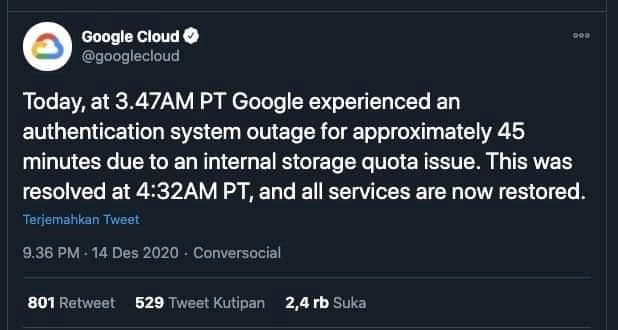
Belajar dari kejadian tersebut, akhirnya saya berusaha untuk mencari cara agar bisa membuat cloud storage sendiri, akhirnya menemukan satu perangkat lunak CMS(Content Management System) berbagi berkas gratis dan bebas seperti Google Drive/Dropbox bernama Owncloud.
Dengan menggunakan owncloud, kita dapat mengatur layanan cloud storage mulai dari user, group user, limited akses, size quota user dan lain sebagainya. Owncloud bisa kita jadikan sebagai salah satu bahan testing untuk cloud computing dikarenakan owncloud termasuk salah satu kategori dari model layanan cloud computing.
Deploy OwnCloud
Seperti biasa, agar mudah kita akan menggunakan docker-compose. Pada dasarnya docker-compose adalah sebuah tool untuk menjalankan aplikasi docker yang menggunakan banyak container, yang dibagi-bagi menjadi/sebagai sebuah services.
Oh iya, sebelumnya saya akan menjabarkan spec service/docker image apa saja yang akan kita gunakan, berikut daftarnya:
- Traefik, jika belum tahu apa itu traefik bisa baca tulisan Apa Itu Traefik.
- Owncloud
- Mariadb untuk database di disk
- Redis untuk database memory
Petama kita akan buat direktori terlebih dahulu:
mkdir owncloud-docker
cd owncloud-docker
Lalu kita bikin file konfigurasi environment dan file docker-compose.yml, sesuaikan dengan preferensi teman-teman ya:
cat << EOF > .env
OWNCLOUD_VERSION=10.6
OWNCLOUD_DOMAIN=localhost:8080
ADMIN_USERNAME=admin
ADMIN_PASSWORD=admin
HTTP_PORT=8080
EOF
touch docker-compose.yml
Kemudian docker-compose.yml edit dan sesuaikan. Saya ada sample dibawah dengan integrasi traefik:
version: '3.6'
volumes:
files:
driver: local
mysql:
driver: local
backup:
driver: local
redis:
driver: local
services:
owncloud:
image: owncloud/server:${OWNCLOUD_VERSION}
restart: always
ports:
- ${HTTP_PORT}:8080
depends_on:
- db
- redis
environment:
- OWNCLOUD_DOMAIN=${OWNCLOUD_DOMAIN}
- OWNCLOUD_DB_TYPE=mysql
- OWNCLOUD_DB_NAME=owncloud
- OWNCLOUD_DB_USERNAME=owncloud
- OWNCLOUD_DB_PASSWORD=owncloud
- OWNCLOUD_DB_HOST=db
- OWNCLOUD_ADMIN_USERNAME=${ADMIN_USERNAME}
- OWNCLOUD_ADMIN_PASSWORD=${ADMIN_PASSWORD}
- OWNCLOUD_MYSQL_UTF8MB4=true
- OWNCLOUD_REDIS_ENABLED=true
- OWNCLOUD_REDIS_HOST=redis
healthcheck:
test: ["CMD", "/usr/bin/healthcheck"]
interval: 30s
timeout: 10s
retries: 5
volumes:
- files:/mnt/data
networks:
- web
- owncloud
labels:
- traefik.enable=true
- traefik.frontend.rule=Host:own.example.com
- traefik.port=8080
- traefik.docker.network=web
db:
image: webhippie/mariadb:latest
restart: always
environment:
- MARIADB_ROOT_PASSWORD=owncloud
- MARIADB_USERNAME=owncloud
- MARIADB_PASSWORD=owncloud
- MARIADB_DATABASE=owncloud
- MARIADB_MAX_ALLOWED_PACKET=128M
- MARIADB_INNODB_LOG_FILE_SIZE=64M
healthcheck:
test: ["CMD", "/usr/bin/healthcheck"]
interval: 30s
timeout: 10s
retries: 5
volumes:
- mysql:/var/lib/mysql
- backup:/var/lib/backup
networks:
- owncloud
redis:
image: webhippie/redis:latest
restart: always
environment:
- REDIS_DATABASES=1
healthcheck:
test: ["CMD", "/usr/bin/healthcheck"]
interval: 30s
timeout: 10s
retries: 5
volumes:
- redis:/var/lib/redis
networks:
- owncloud
networks:
web:
external: true
owncloud:
Mari kita deploy dengan cara seperti biasa:
docker-compose up -d
Coba kita akses ke own.example.com atau dengan IP Address server:8080 maka cloud storage kita sudah jadi! 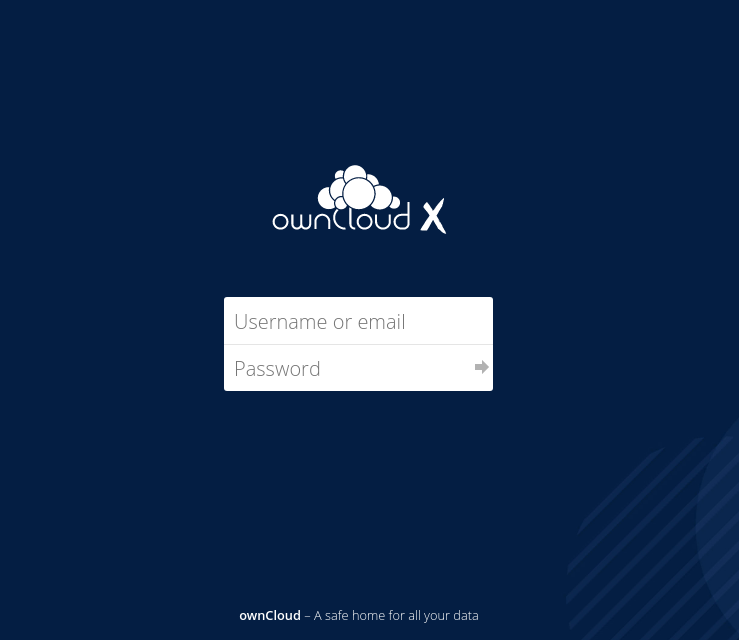
Untuk login pertama, seperti yang didefinisikan di file .env tadi, yaitu admin admin jangan lupa untuk mengubahnya dan tambahkan user lainnya juga.
Oh iya, owncloud juga tersedia versi mobile, jika teman-teman menggunkan smarphone android ada di Playstore.

Lumayankan teman-teman? Saya bisa bebas upload file sesuka saya selama storage server belum penuh. 🥳